PS怎么拉参考线?
发布时间:2021年01月12日 11:52
我们在用PS做图的时候,会给图片进行等比例的分块,为了图片做图更整齐美观,那么前提是需要拉参考线才可以做到的,如果不拉只靠肉眼观察室谁都做不到的。那么PS怎么拉参考线的,拉参考线的步骤困不困难呢?因为这个问题可能是一些初学PS的人想知道步骤居多,下面我就详细的把步骤操作分享给大家,大家认真看一看!
1、首先,打开需要编辑的PS文件
2、选择上方工具栏的【视图】功能,在功能栏里面选择【新建参考线】功能,(如图红色圈出部分所示)。
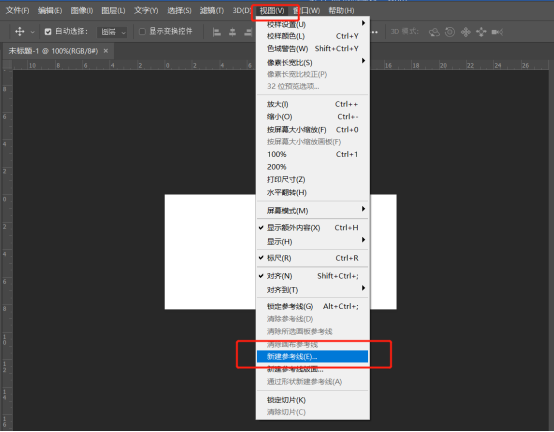
3、接下来,设置【水平】、【垂直】参考线,(如图红色线头指向所示)。
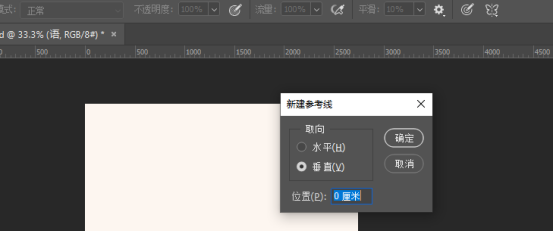
4、最后,利用【移动工具】将参考线移动的需要的位置,(如图红色圈出部分所示)。
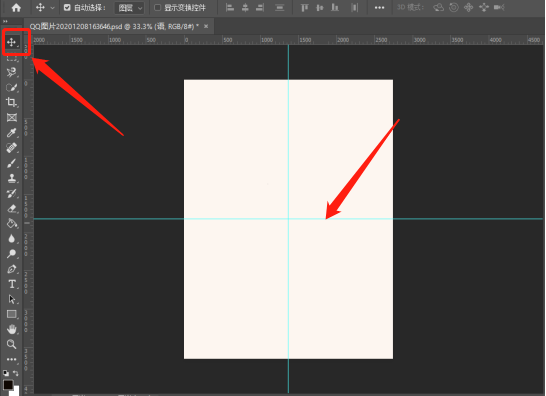
以上的4步操作步骤就是PS怎么拉参考线,详细的步骤已经在上边了,小伙伴们按部就班的去做,利用业余时间多重复操作几次就可以熟练掌握这个功能了,我建议各位小伙伴们要掌握,因为这个功能是经常会用到的,各位小伙伴们要认真学习。当你身边有需要的伙伴你也可以及时帮助他们哟!最后,希望以上的操作步骤可以帮助到你!
本篇文章使用以下硬件型号:联想小新Air15;系统版本:win10;软件版本:PS CC 2019。


